Standard -Browser auf Android - So installieren oder ändern Sie sich

- 1482
- 438
- Jesper Ehrig
Standard, Websites und verschiedene Links zum Android -Telefon werden von einem bestimmten Browser geöffnet - Google Chrome, Samsung Internet, Yandex Browser oder einen anderen, der Standardbrowser ist. Außerdem können einige Links in Anwendungen im Vergleich zu ihnen geöffnet werden: beispielsweise soziale Netzwerke oder andere Websites. Sie können den Standardbrowser ändern und, wenn Sie möchten, sicherstellen.
In dieser Anweisung detailliert darüber, wie der gewünschte Browser standardmäßig auf Ihrem Android -Telefon oder -Tablet verwendet wird, sowie zusätzliche Informationen über die Trennung der Öffnung bestimmter Websites nicht im Browser, sondern die Anwendungen. Im ersten Teil - wie man den Browser standardmäßig auf reinem Android im zweiten - auf Samsung Galaxy Smartphones ändert. Zu einem ähnlichen Thema: Der Standard -iPhone -Browser, wie Sie ein Standard -Browser Windows 10 installieren, standardmäßig auf Android anwendet.
- So installieren oder ändern Sie den Standardbrowser auf reinem Android
- Standardbrowser auf Samsung Galaxy
- Videoanweisung
Eine separate Notiz zu den Smartphones Xiaomi und Redmi: In den Einstellungen sehen Sie möglicherweise keine Punkte zum Ändern des Standardbrowsers. In diesem Fall können Sie versuchen, die versteckten Einstellungen für die MIUI -Anwendung (im Spielenmarkt verfügbar zu verwenden und die erweiterte Suche (erweiterte Suche) zu verwenden, um nach der gewünschten Konfiguration nach der Standardphrase zu suchen.
So installieren oder ändern Sie den Standardbrowser auf reinem Android
In der Regel wird Google Chrome auf Telefonen und Tablets mit einem sauberen Android -Betriebssystem als Standardbrowser als Standardbrowser verwendet. Wenn Sie Yandex machen möchten.Browser, Mozilla Firefox, Opera oder eine andere verwendete Standardeinstellung können Sie die folgenden Schritte ausführen:
- Gehen Sie zu den Einstellungen - Anwendungen und Benachrichtigungen (auf neuen Versionen von Android) oder Einstellungen - Anwendungen.

- Öffnen Sie den Artikel "Standardanwendungen". Wenn kein solches Element vorhanden ist, öffnen Sie das Menü in der Liste aller Anwendungen (drei Punkte rechts) und prüfen Sie, ob dort ein solches Element vorhanden ist. Wenn Sie die gewünschten Einstellungen nicht finden können, verwenden Sie die Suchleiste oben in den Einstellungen und geben Sie das Wort "Standard" ein.
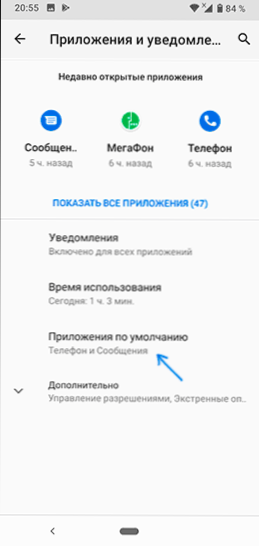
- Klicken Sie auf den Artikel "Browser" und wählen Sie den gewünschten Browser aus der Liste der installierten. Nach der Auswahl wird es als Standardbrowser verwendet.
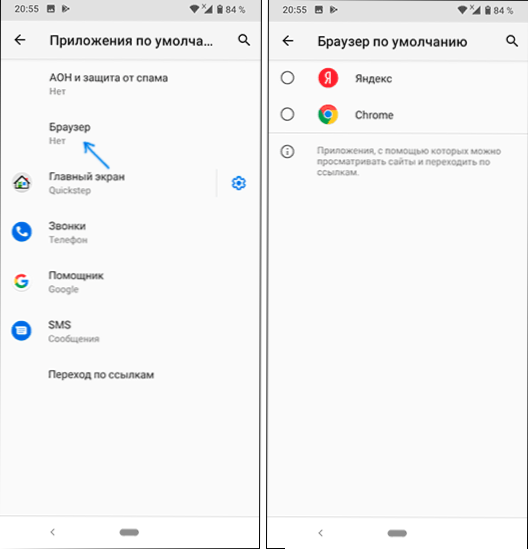
- Zusätzlicher Punkt: Wenn ein Standardbrowser nicht auf Ihrem Android -Telefon ausgewählt wird, werden Sie bei einem Link zu der Website eingeladen, einen der installierten Browser auszuwählen, und wenn Sie auf "Immer" klicken, wird er ein Standard Browser.
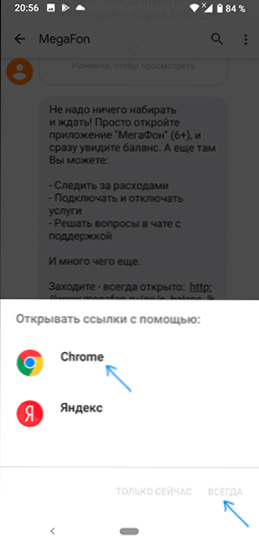
Bitte beachten Sie: Damit der gewünschte Browser im 3. Schritt ausgewählt werden kann, muss er genau als Browser installiert werden, das heißt, Android muss „wissen“, warum diese Anwendung beabsichtigt ist. Manchmal, besonders für nicht sehr beliebte Browser, ist dies nicht der Fall.
Auf derselben Parameterseite sehen Sie das Element "Crossing Links". In dieser Seite können Sie sich mit der Liste der Anwendungen vertraut machen, denen die Öffnung bestimmter Websites möglicherweise umgeleitet werden kann.
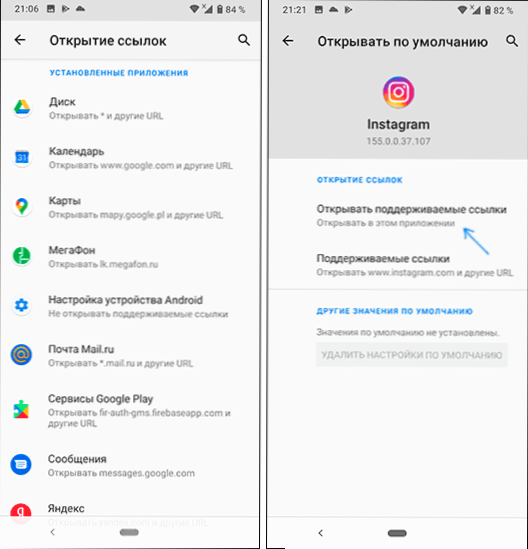
Wenn Sie möchten, dass solche Websites im Standardbrowser geöffnet werden, klicken Sie auf die Anwendung „Abfangen“ -Links, klicken Sie auf das Element "Unterstützte Links öffnen" und wählen Sie "Nicht öffnen" oder "immer fragen".
Standardbrowser auf Samsung Galaxy
Das Ändern des Standardbrowsers auf Samsung Galaxy Smartphones unterscheidet sich nicht wesentlich vom gleichen Prozess auf anderen Telefonen oder Tablets:
- Gehen Sie zu den Einstellungen - Anwendungen. Drücken Sie die Menü -Taste oben rechts und wählen Sie das Element "Standard Anwendung" aus. Wenn Sie es aus irgendeinem Grund nicht finden können, verwenden Sie Ihre Einstellungssuche.
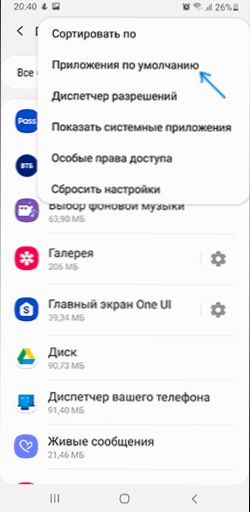
- Klicken Sie auf den Browserpunkt und wählen Sie standardmäßig den gewünschten Browser aus. Wenn Sie unten auch das Element "Standard für die Arbeit" mit dem ausgewählten Browserchrom sehen, berücksichtigen Sie, dass dieser Abschnitt sich auf Browser im geschützten Ordner Samsung bezieht.
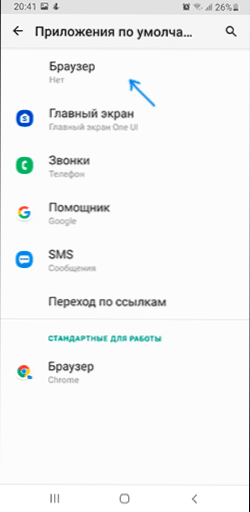
- Bitte beachten Sie, dass Sie, wenn Sie standardmäßig keinen Browser installiert haben. Wenn Sie die Links öffnen, können Sie Ihnen eine Anfrage zum Öffnen anzeigen: Sie können den gewünschten Browser auswählen und klicken Der Standardbrowser.
- Klicken Sie auf den selben Einstellungsbildschirm auf den Bildschirm "Dreiheit", um die Öffnung von Links nicht im Standardbrowser, sondern in den Anwendungen der dritten Teilnahme auf die "Überkreuzungs -Links" zu deaktivieren. Nach einer Weile wird eine Liste von Anwendungen geladen, die einige der Links öffnen. Sie können eine dieser Anwendungen auswählen, auf die URL "Übergang zur URL" klicken und "immer fragen" oder "in einer anderen Anwendung" auswählen oder "immer fragen" oder "immer fragen" oder "in einer anderen Anwendung" aus auswählen oder "immer fragen" oder "immer fragen", damit die Links im Browser geöffnet werden.
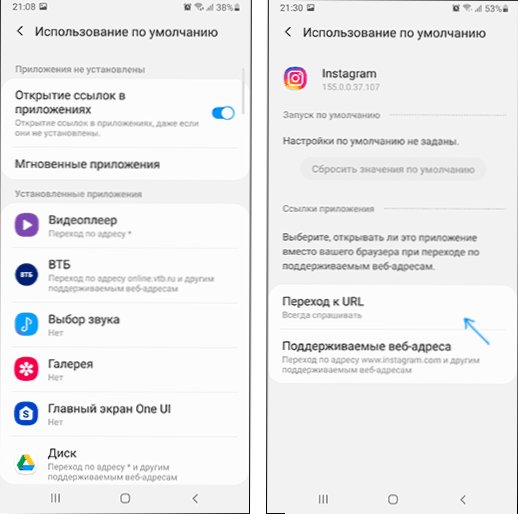
Videoanweisung
Und schließlich wird ein weiterer Punkt mehr: Manchmal kommt es vor, dass Ihnen auch nach der Installation von Android, wenn Sie von Notizen oder anderen Anwendungen zu einer Site wechseln "Immer" und jetzt wird die Öffnung von Links aus dieser Anwendung dort durchgeführt, wo Sie benötigen.
- « So reparieren Sie den Ordner in der Taskleiste oder im ersten Windows 10 -Bildschirm
- So löschen Sie das Element Shares in Skype im Windows 10 -Kontextmenü in Skype »

